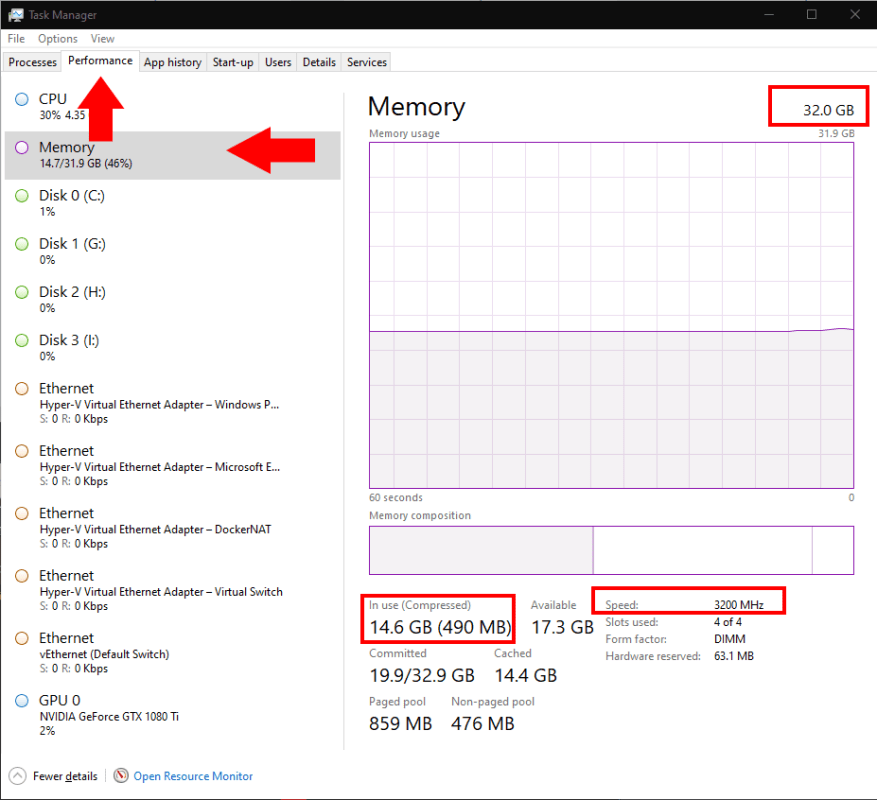Votre RAM (mémoire à accès aléatoire) est l’un des principaux contributeurs aux performances globales de votre PC. Les programmes consomment de la RAM lorsqu’ils sont ouverts, donc le multitâche avec plusieurs applications nécessite que vous disposiez de suffisamment de mémoire.
Vous pouvez vérifier combien il y a sur votre PC à l’aide du Gestionnaire des tâches de Windows 10. Appuyez sur Ctrl+Maj+Échap pour lancer l’outil. Cliquez sur l’onglet « Performances » en haut de la fenêtre. Ensuite, cliquez sur « Mémoire » dans le volet de gauche.
Vous pouvez facilement voir la quantité de RAM dans votre système en regardant le nombre affiché à droite de l’en-tête « Mémoire » – dans ce cas, 32 Go. De plus, l’écran vous indique la quantité de mémoire actuellement utilisée. Dans cet exemple, il s’agit de 14,5 Go, soit 45 % du total disponible.
Une autre mesure utile est la vitesse de votre mémoire. Ceci est affiché en bas à droite de la fenêtre. Des vitesses de mémoire plus élevées, mesurées en MHz, offrent de petites augmentations de performances. Les avantages ne sont généralement pas perceptibles dans l’utilisation quotidienne, nous recommandons donc toujours de dépenser de l’argent pour Suite RAM au lieu de plus rapide RAM.
Il n’y a pas de seuil clair qui dicte quand vous devez mettre à niveau votre RAM. Windows 10 utilise diverses techniques pour tirer le meilleur parti de la mémoire disponible. Par conséquent, une utilisation apparemment élevée de la mémoire n’a pas nécessairement un impact sérieux sur votre système.
Windows mettra fin aux processus d’arrière-plan et suspendra les applications pour que vos programmes de premier plan continuent de fonctionner. Lorsque cela se produit, vous remarquerez peut-être que vous attendez que les applications se rechargent lorsque vous y revenez. Vous pouvez également constater que les onglets du navigateur se rechargent ou se comportent lentement lorsque vous basculez entre eux. À ce stade, vous souhaiterez peut-être acheter de la RAM supplémentaire ou un périphérique plus performant si le vôtre ne dispose pas d’emplacements de mémoire accessibles.
FAQ
Comment trouver la taille de l’écran de son ordinateur portable sans mesurer ?
Un moyen simple de trouver la taille de l’écran de votre ordinateur portable sans mesurer est de vérifier les spécifications du modèle de votre ordinateur portable.Ces spécifications se trouvent soit sur le boîtier dans lequel vous l’avez acheté, disponibles dans son manuel d’utilisation, soit vous pouvez vérifier le couvercle au bas de votre ordinateur portable pour voir si elles s’y trouvent.
Comment vérifier la taille de ma base de données ?
Si vous utilisez un outil graphique, tel que SSMS pour gérer vos bases de données, vous pouvez facilement vérifier la taille de votre base de données en cliquant sur votre chemin dans l’interface graphique (cliquez avec le bouton droit sur la base de données, pointez sur Rapports, puis Rapports standard, puis cliquez sur Utilisation du disque ).
Comment vérifier la taille d’un fichier sous Windows ?
• Localisez le fichier dans l’Explorateur de fichiers Windows. • Faites un clic droit dessus et cliquez sur l’option « Propriétés » dans le menu déroulant. • Une fenêtre nommée « Propriétés [nom du dossier] » apparaîtra, indiquant la taille du dossier dans « Taille » et l’espace occupé sur le disque dans les cases « Taille sur le disque » respectivement.
Comment connaître la taille de mon ordinateur ?
Comment déterminer la taille de mon ordinateur 1 Ouvrez le Poste de travail ou l’Explorateur Windows. 2 Accédez au répertoire contenant votre fichier. 3 Si vous souhaitez voir l’espace total du répertoire actuel, affichez la taille du répertoire sur le côté droit de la barre d’état. … Voir Plus….
Comment trouver la taille d’un fichier sur Mac ?
Utilisateurs de macOS X Recherchez le fichier ou le dossier dont vous souhaitez afficher la taille. Cliquez une fois sur le fichier ou le dossier. Appuyez sur Commande + I sur votre clavier. Une fenêtre s’ouvre et affiche la taille du fichier ou du dossier.
Comment voir la taille d’un dossier à l’aide des propriétés ?
Suivez les étapes mentionnées pour voir la taille du dossier à l’aide des propriétés : • Localisez le fichier dans l’Explorateur de fichiers Windows. • Faites un clic droit dessus et cliquez sur l’option « Propriétés » dans le menu déroulant.
Comment trouver la taille d’un fichier dans Windows 10 ?
• Localisez le fichier dans l’Explorateur de fichiers Windows. • Faites un clic droit dessus et cliquez sur l’option « Propriétés » dans le menu déroulant. • Une fenêtre nommée « Propriétés [nom du dossier] » apparaîtra, indiquant la taille du dossier dans « Taille » et l’espace occupé sur le disque dans les cases « Taille sur le disque » respectivement.
Comment afficher la taille de plusieurs fichiers à la fois ?
Dans la fenêtre Propriétés, il affiche la taille de tous les fichiers combinés. Voir : Comment sélectionner ou mettre en surbrillance plusieurs fichiers et dossiers. Localisez le fichier ou le dossier dont vous souhaitez afficher la taille. Cliquez sur le fichier ou le dossier. Appuyez sur Commande + I sur votre clavier. Une fenêtre s’ouvre et affiche la taille du fichier ou du dossier.
Que signifie le nombre sur un écran d’ordinateur portable ?
Il est facile de considérer le nombre qui accompagne le nom de votre ordinateur portable (par exemple, 13,3 » Dell Inspiron) comme la largeur de l’ordinateur portable. En fait, le nombre fait référence à la taille de l’écran d’un ordinateur portable. Pour certains ordinateurs portables, la taille de l’écran est la même mais la largeur est différente. Comment mesurer un écran d’ordinateur portable ?
Quelle est la différence entre la taille de l’écran d’un ordinateur portable et la résolution de l’écran ?
Pour vous, la taille de l’écran d’un ordinateur portable est la mesure physique de l’écran de l’ordinateur portable sans inclure les lunettes. Alors que la résolution de l’écran fait référence au nombre de minuscules pixels qui composent l’affichage. Un écran d’ordinateur portable peut être réglé sur différentes résolutions, quelle que soit la taille physique de l’écran.
Comment trouver la taille de l’écran d’un ordinateur portable dans Windows 10 ?
Comment trouver la taille de l’écran d’un ordinateur portable dans Windows 10. Si vous utilisez Windows 10, vous pouvez connaître la taille de l’écran de votre ordinateur portable dans le panneau des paramètres, ainsi que toutes les informations connexes. Allez simplement dans Démarrer > Paramètres > Système > Affichage. Ensuite, cliquez sur Paramètres d’affichage avancés, vous pouvez voir la résolution du moniteur, le format de couleur, le modèle de carte vidéo, …
Quelle est la meilleure taille d’ordinateur portable pour vous ?
Les ordinateurs portables petits et portables ont une taille d’écran comprise entre 10 et 14 pouces. Les ordinateurs portables moyens à 15 pouces offrent une taille d’écran suffisante avec des spécifications et des capacités plus puissantes. Les grands ordinateurs portables ont une taille d’écran de 16 à 18 pouces. Ceux-ci sont considérés comme des ordinateurs portables robustes, qui conviennent le mieux aux professionnels, aux joueurs, aux concepteurs et aux artistes.